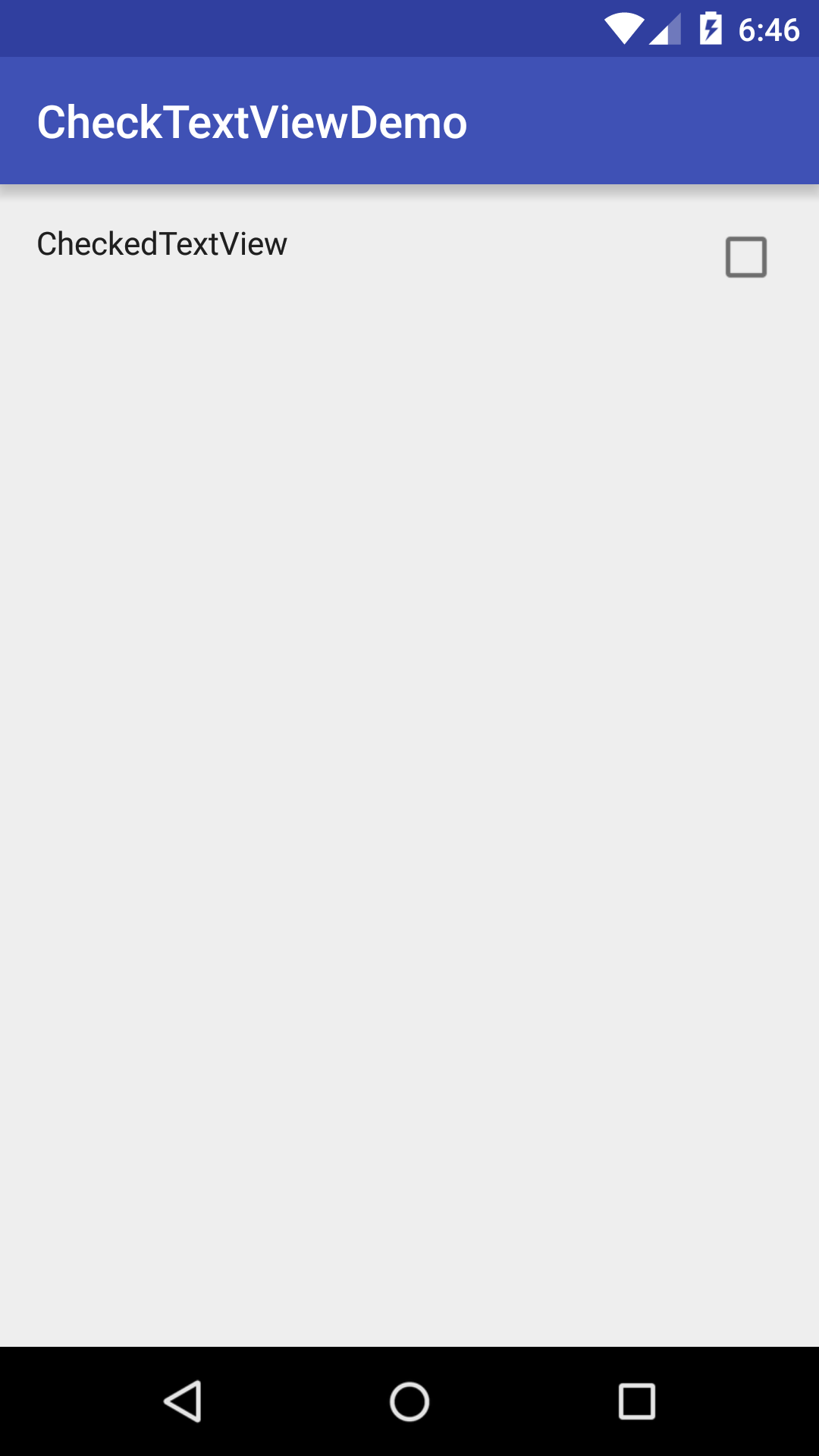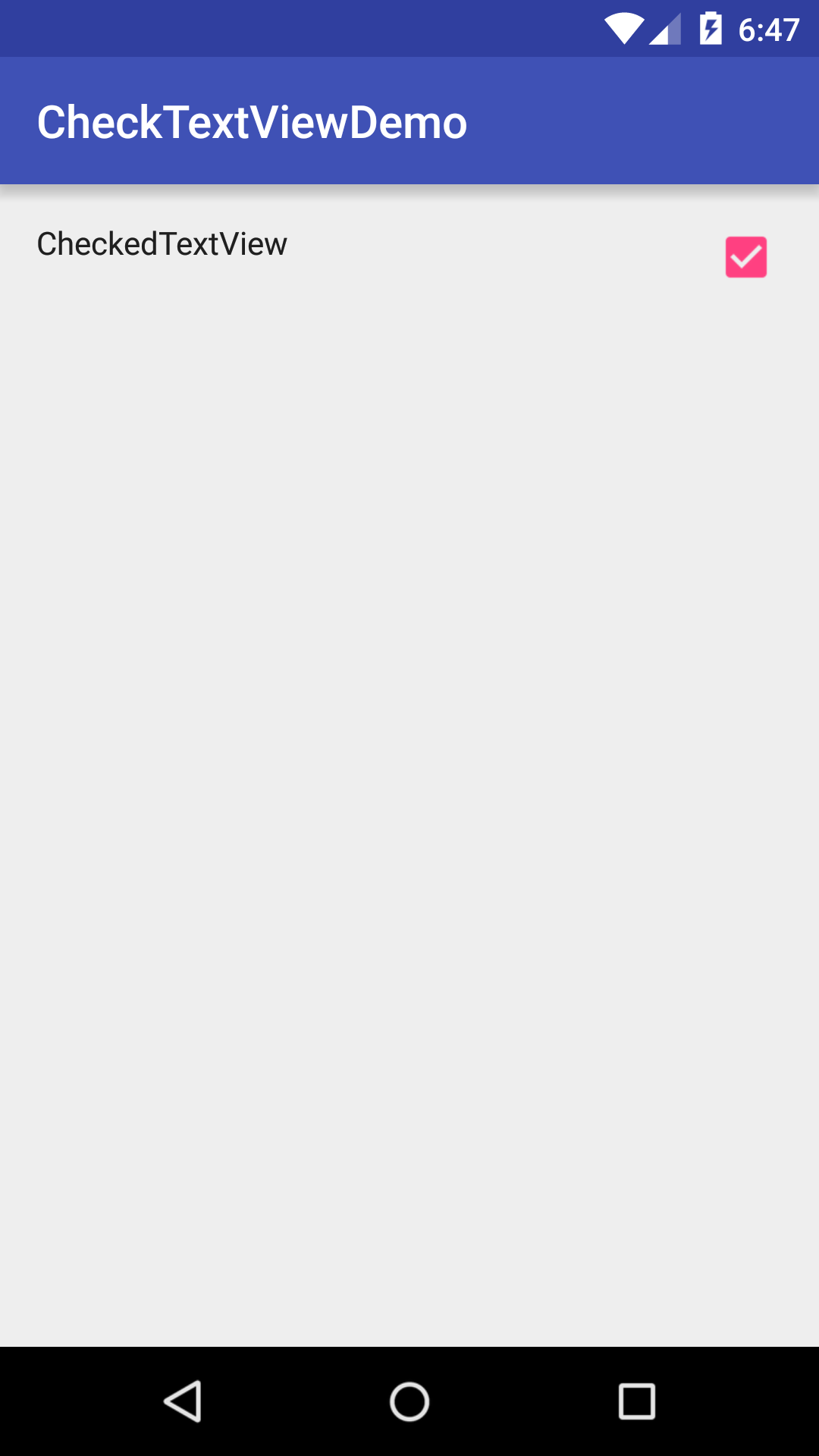有時候你會想要實作一個checkbox在右邊
TextView在左邊的一列UI
其實Android有一個元件叫做CheckTextView可以直接讓你使用
如果你想要實作一個CheckTextView, 要怎麼做才好呢?
首先在XML裡面加入一個CheckTextView
<?xml version="1.0" encoding="utf-8"?>
<RelativeLayout xmlns:android="http://schemas.android.com/apk/res/android"
xmlns:tools="http://schemas.android.com/tools"
android:layout_width="match_parent"
android:layout_height="match_parent"
android:paddingBottom="@dimen/activity_vertical_margin"
android:paddingLeft="@dimen/activity_horizontal_margin"
android:paddingRight="@dimen/activity_horizontal_margin"
android:paddingTop="@dimen/activity_vertical_margin"
tools:context="com.example.givemepass.checktextviewdemo.MainActivity">
<CheckedTextView
android:id="@+id/checkTextView01"
android:layout_width="fill_parent"
android:layout_height="wrap_content"
android:text="CheckedTextView"
android:checkMark="?android:attr/listChoiceIndicatorMultiple"
/>
</RelativeLayout>
注意: 一定要加上這行 android:checkMark=”?android:attr/listChoiceIndicatorMultiple” 才會出現後面打勾的選項 接著在JAVA檔裡面把它叫出來, 寫入它的事件
public class MainActivity extends AppCompatActivity {
private CheckedTextView mCheckedTextView;
@Override
protected void onCreate(Bundle savedInstanceState) {
super.onCreate(savedInstanceState);
setContentView(R.layout.activity_main);
mCheckedTextView = (CheckedTextView)findViewById(R.id.checkTextView01);
mCheckedTextView.setChecked(true);
mCheckedTextView.setOnClickListener(new View.OnClickListener() {
public void onClick(View v) {
mCheckedTextView.toggle();
}
});
}
}toggle方法可以讓你的元件像開關一樣,一開一關 然後你就可以看到下方的圖 沒打勾